Doe een gratis scan en controleer of uw computer is geïnfecteerd.
VERWIJDER HET NUOm het volledige product te kunnen gebruiken moet u een licentie van Combo Cleaner kopen. Beperkte proefperiode van 7 dagen beschikbaar. Combo Cleaner is eigendom van en wordt beheerd door RCS LT, het moederbedrijf van PCRisk.
Middle Rush verwijderingsinstructies
Wat is Middle Rush?
Middle Rush is een misleidende applicatie ontworpen door SuperWeb LLC. Volgens de ontwikkelaars verbetert Middle Rush merkbaar de surfervaring op internet door het leveren van coupons, het melden van voordeelaanbiedingen/kortingen beschikbaar op verschillende online winkels en het inschakelen van functies zoals aankoopvergelijkingen - "We zijn gepassioneerd door het verbeteren van het web en door het leveren van de beste tools om de surfervaring te verbeteren, van het zoeken op het web tot het vergelijken van voordeelaanbiedingen om de beste prijzen te vinden. We hebben onze geweldige ideeën gecombineerd in het Middle Rush productpakket, een GRATIS set tools die samenwerken om je surfervaring... beter te maken!". Deze valse claims overtuigen vaak gebruikers tot het idee dat Middle Rush een compleet legitiem programma is. Toch moeten gebruikers geïnformeerd worden dat deze app wordt verspreid als een bundel samen met andere software. Zo installeert het zichzelf zonder toestemming van de gebruikers. Daarbij moeten we ook vermelden dat Middle Rush informatie verzamelt aangaande het surfgedrag op internet en intrusieve advertenties levert.
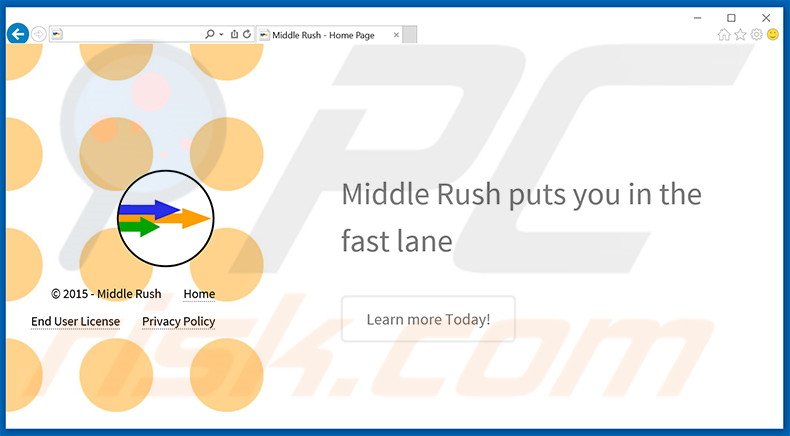
Middle Rush wordt ontwikkeld om IP-adressen te verzamelen, unieke identificatienummers, URL's van bezochte websites, bekeken pagina's en andere gelijkaardige informatie. Het is erg belangrijk te beseffen dat deze data persoonlijk identificeerbare details kan bevatten. Na het verzamelen van de dat deelt SuperWeb LLC deze met derden. Die personen misbruiken de data vaak op verschillende manieren met als doel er inkomsten mee te genereren. Dit soort gedrag kan uiteindelijk leiden tot ernstige schendingen van de privacy of zelfs identiteitsdiefstal. De soorten advertenties gegenereerd door Middle Rush omvatten banners, pop-ups, interstitiële, transitionele, volledige pagina-, kortingsbon- en zoekadvertenties. De meeste van deze advertenties verwijzen gebruikers door naar verschillende e-commerce websites. Toch verwijzen sommige ook door naar kwaadaardige sites. Hierdoor bestaat er een kans dat het klikken op één ervan zal leiden tot besmettingen met risicovolle adware of malware. Verder worden deze advertenties vertoond door een virtuele laag die de plaatsing van grafische inhoud door derden mogelijk makt op elke door de gebruiker bezochte website. Door het verbergen van de onderliggende inhoud verstoren de advertenties ernstig de goede surfervaring op internet van gebruikers. Om deze redenen is het ten zeerste aanbevolen de Middle Rush adware zo snel mogelijk te verwijderen.
Middle Rush privacy beleid verklaring aangaande het verzamelen van data:
We delen of verkopen je niet publieke persoonlijke informatie enkel met niet-geaffilieerde derden wanneer we geloven dat dit is toegelaten door dit privacybeleid of door uzelf. Bijkomend kan het bedrijf je persoonlijke informatie ook verkopen aan onze moeder- dochter of geaffilieerde bedrijven en dat zonder enige beperking.
De ontwikkelaars van Middle Rush hebben verschillende honderden mogelijk ongewenste programma's uitgegeven die compleet identiek zijn. Voorbeelden zijn onder andere Discovery App, Enter Voyage, Oasis Space en Astro Find. Al deze apps bieden exact dezelfde functies. Echter, noch Middle Rush noch enige andere software ontwikkeld door SuperWeb LLC biedt de eigenlijk beloofde functionaliteit. Dit bedrijf probeert zoveel mogelijk inkomsten te genereren en daardoor doen z'n producten niets anders dan advertenties vertonen en persoonlijk identificeerbare te verzamelen. Gebruiker krijgen geen toegevoegde waarde.
Hoe werd Middle Rush geïnstalleerd op mijn computer?
SuperWeb LLC verspreidt Middle Rush via een misleidende software marketing methode genaamd 'bundling' - een undercover installatie van mogelijk ongewenste programma's samen met reguliere apps. Onderzoeksresultaten bewijzen dat de installatie van mogelijk ongewenste programma's verborgen blijft. De ontwikkelaars weten dat een grote meerderheid van de gebruikers de download- en installatieprocessen overhaast en ze dus valse applicaties installeren onder de 'Aangepaste' of 'Geavanceerde' instellingen. Gebruikers die deze sectie overslaan installeren vaak onbedoeld frauduleuze applicaties gelijkaardig aan Middle Rush.
Hoe vermijd je de installatie van mogelijk ongewenste applicaties?
Om de installatie van adware-achtige programma's te voorkomen zouden gebruikers erg oplettend moeten zijn tijdens de download- en installatieprocessen. Ze moeten deze twee processen goed analyseren en ofwel de 'Aangepaste' ofwel de'Geavanceerde' instellingen gebruiken. Onthou dat gebundelde software meestal vals is. Om deze reden moet je deze altijd afwijzen.
Onmiddellijke automatische malwareverwijdering:
Handmatig de dreiging verwijderen, kan een langdurig en ingewikkeld proces zijn dat geavanceerde computer vaardigheden vereist. Combo Cleaner is een professionele automatische malware verwijderaar die wordt aanbevolen om malware te verwijderen. Download het door op de onderstaande knop te klikken:
DOWNLOAD Combo CleanerDoor het downloaden van software op deze website verklaar je je akkoord met ons privacybeleid en onze algemene voorwaarden. Om het volledige product te kunnen gebruiken moet u een licentie van Combo Cleaner kopen. Beperkte proefperiode van 7 dagen beschikbaar. Combo Cleaner is eigendom van en wordt beheerd door RCS LT, het moederbedrijf van PCRisk.
Snelmenu:
- Wat is Middle Rush?
- STAP 1. Verwijder de Middle Rush applicatie via het Controle Paneel.
- STAP 2. Verwijder de Middle Rush adware uit Internet Explorer.
- STAP 3. Verwijder de Middle Rush advertenties uit Google Chrome.
- STAP 4. Verwijder de 'Ads by Middle Rush' uit Mozilla Firefox.
- STAP 5. Verwijder de Middle Rush advertenties uit Safari.
- STAP 6. Verwijder frauduleuze extensies uit Microsoft Edge.
Middle Rush adware verwijdering:
Windows 10 gebruikers:

Klik rechts in de linkerbenedenhoek, in het Snelle Toegang-menu selecteer Controle Paneel. In het geopende schem kies je Programma's en Toepassingen.
Windows 7 gebruikers:

Klik Start ("het Windows Logo" in de linkerbenedenhoek van je desktop), kies Controle Paneel. Zoek naar Programma's en toepassingen.
macOS (OSX) gebruikers:

Klik op Finder, in het geopende scherm selecteer je Applicaties. Sleep de app van de Applicaties folder naar de Prullenbak (die zich in je Dock bevindt), klik dan rechts op het Prullenbak-icoon en selecteer Prullenbak Leegmaken.
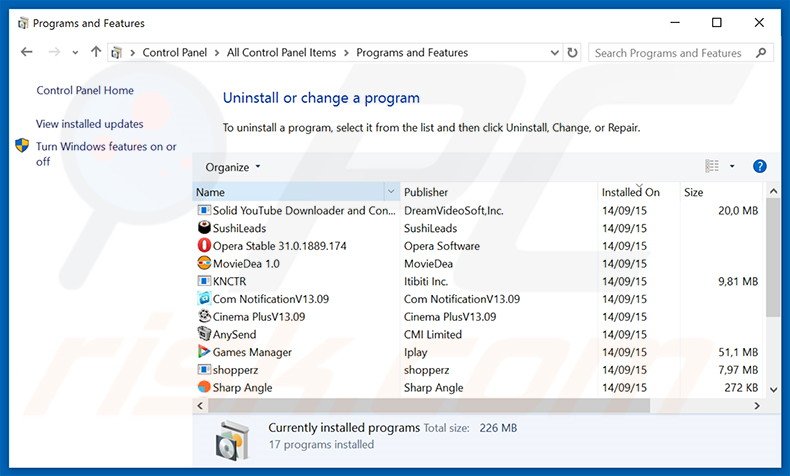
In het programma's verwijderen-scherm zoek je naar "Middle Rush" selecteer deze verwijzing en klik op "Deïnstalleren" of "Verwijderen".
Na het verwijderen van dit mogelijk ongewenste programma dat Middle Rush advertenties veroorzaakt scan je best je computer op enige overgebleven onderdelen of mogelijke besmettingen met malware. Om je computer te scannen gebruik je best aanbevolen malware verwijderingssoftware.
DOWNLOAD verwijderprogramma voor malware-infecties
Combo Cleaner die controleert of uw computer geïnfecteerd is. Om het volledige product te kunnen gebruiken moet u een licentie van Combo Cleaner kopen. Beperkte proefperiode van 7 dagen beschikbaar. Combo Cleaner is eigendom van en wordt beheerd door RCS LT, het moederbedrijf van PCRisk.
Verwijder de Middle Rush adware uit je internet browsers:
Video die toont hoe mogelijk ongewenste browser add-ons te verwijderen:
 Verwijder de kwaardaardige add-ons uit Internet Explorer:
Verwijder de kwaardaardige add-ons uit Internet Explorer:
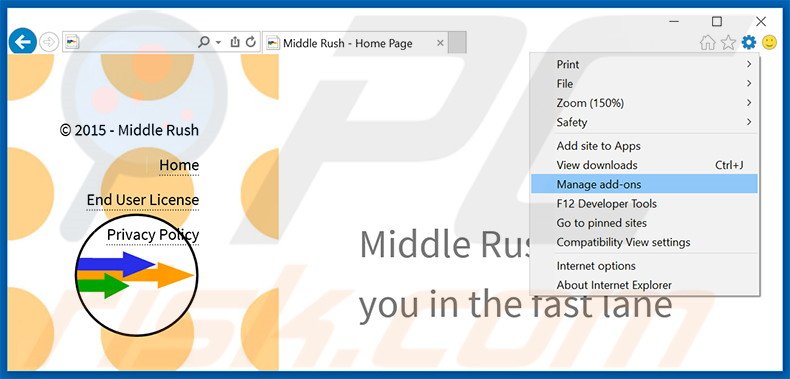
Klik op het tandwiel-icoon ![]() (in de rechterbovenhoek van Internet Explorer), selecteer "Beheer Add-ons". Zoek naar "Middle Rush", selecteer deze verwijzing en klik op "Verwijderen".
(in de rechterbovenhoek van Internet Explorer), selecteer "Beheer Add-ons". Zoek naar "Middle Rush", selecteer deze verwijzing en klik op "Verwijderen".
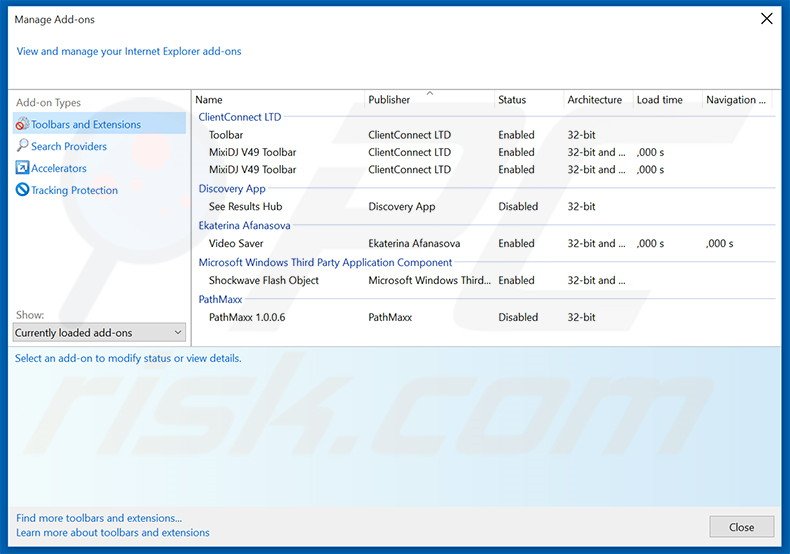
Optionele methode:
Als je problemen blijft hebben met het verwijderen van middle rush adware dan kan je je Internet Explorer instellingen terug op standaard zetten.
Windows XP gebruikers: Klik op Start, klik Uitvoeren, in het geopende scherm typ inetcpl.cpl. In het geopende scherm klik je op de Geavanceerd tab en dan klik je op Herstellen.

Windows Vista en Windows 7 gebruikers: Klik op het Windows logo, in de start-zoekbox typ inetcpl.cpl en klik op enter. In het geopende scherm klik je op de Geavanceerd tab en dan klik je op Herstellen.

Windows 8 gebruikers: Open Internet Explorer en klik op het "tandwiel" icoon. Selecteer Internet Opties. In het geopende scherm selecteer je de Geavanceerd-tab en klik je op de Herstellen-knop.

In het geopende scherm selecteer je de Geavanceerd-tab

Klik op de Herstellen-knop.

Bevestig dat je de Internet Explorer instellingen naar Standaard wil herstellen - Klik op de Herstellen-knop.

 Verwijder de kwaadaardige extensies uit Google Chrome:
Verwijder de kwaadaardige extensies uit Google Chrome:
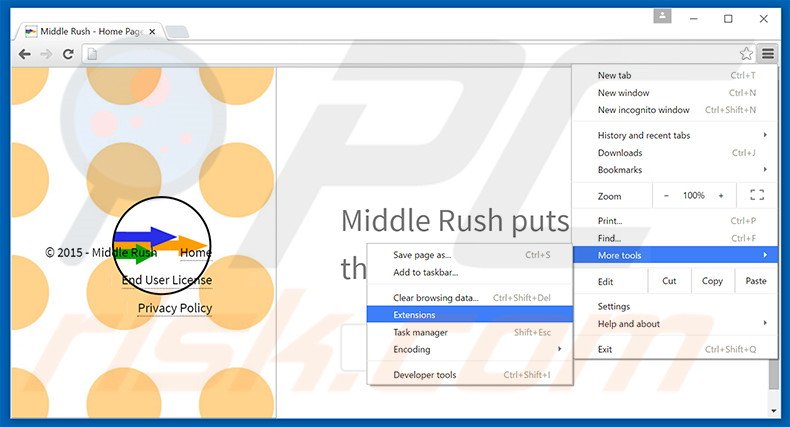
Klik op het Chrome menu icoon![]() (rechterbovenhoek van Google Chrome), selecteer "Instellingen" en klik op "Extensies". Zoek naar "Middle Rush", selecteer deze verwijzing en klik op een prullenbak-icoon.
(rechterbovenhoek van Google Chrome), selecteer "Instellingen" en klik op "Extensies". Zoek naar "Middle Rush", selecteer deze verwijzing en klik op een prullenbak-icoon.
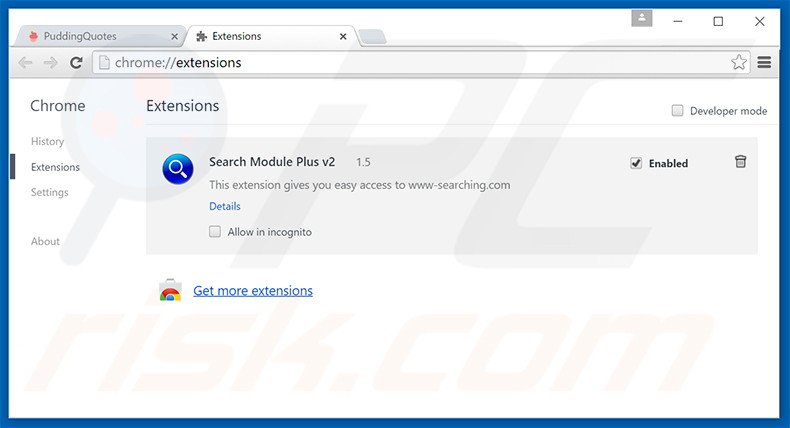
Optionele methode:
Als je problemen hebt met het verwijderen van middle rush adware, reset dan de instellingen van je Google Chrome browser. Klik op het Chrome menu icoon ![]() (in de rechterbovenhoek van Google Chrome) en selecteer Instellingen. Scroll naar onder. Klik op de link Geavanceerd....
(in de rechterbovenhoek van Google Chrome) en selecteer Instellingen. Scroll naar onder. Klik op de link Geavanceerd....

Nadat je helemaal naar benden hebt gescrolld klik je op Resetten (Instellingen terugzetten naar de oorspronkelijke standaardwaarden)-knop.

In het geopende scherm, bevestig dat je de Google Chrome instellingen wilt resetten door op de 'resetten'-knop te klikken.

 Verwijder de kwaadaardige plugins uit Mozilla Firefox:
Verwijder de kwaadaardige plugins uit Mozilla Firefox:
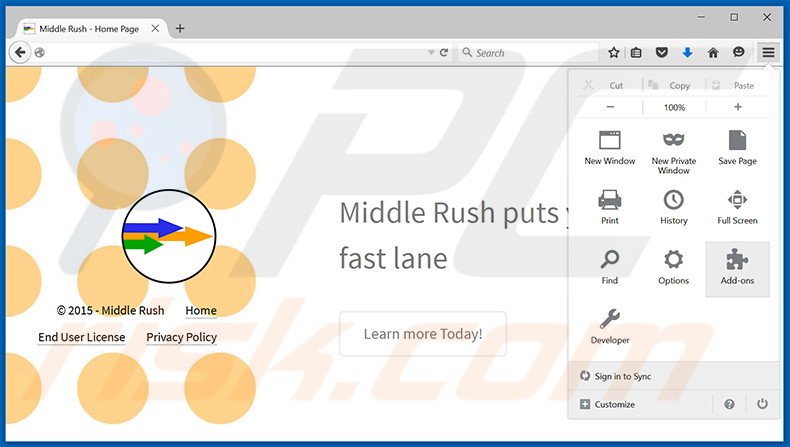
Klik op het Firefox menu![]() (in de rechterbovenhoek van het hoofdscherm), selecteer "Add-ons." Klik op "Extensies" en in het geopende scherm verwijder je "Middle Rush".
(in de rechterbovenhoek van het hoofdscherm), selecteer "Add-ons." Klik op "Extensies" en in het geopende scherm verwijder je "Middle Rush".
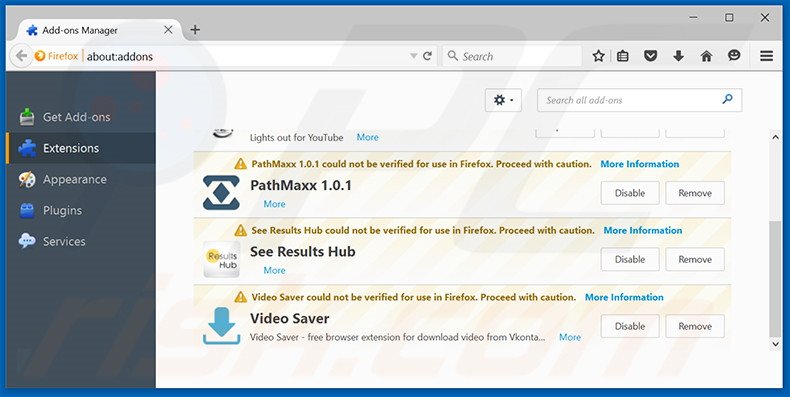
Optionele methode:
Computergebruikers die problemen blijven hebben met het verwijderen van middle rush adware kunnen de Mozilla Firefox instellingen naar standaard herstellen.
Open Mozilla Firefox, in de rechterbovenhoek van het hoofdvenster klik je op het Firefox menu ![]() , in het geopende keuzemenu kies je het Open Help Menu-icoon
, in het geopende keuzemenu kies je het Open Help Menu-icoon ![]()

Klik dan op Probleemoplossing-informatie.

In het geopende scherm klik je op de Firefox Herstellen knop.

In het geopende scherm bevestig je dat je de Mozilla Firefox instellingen naar Standaard wil herstellen door op de Herstellen-knop te klikken.

 Verwijder kwaadaardige extensies uit Safari:
Verwijder kwaadaardige extensies uit Safari:

Verzeker je ervan dat je Safari browser actief is, klik op het Safari menu en selecteer Voorkeuren….

In het geopende venster klik je op Extensies, zoek naar recent geïnstalleerde verdachte extensies, selecteer deze en klik op Verwijderen.
Optionele methode:
Verzeker je ervan dat je Safari browser actief is en klik op het Safari-menu. In het keuzemenu selecteer je Geschiedenis en Website Data verwijderen…

In het geopende scherm seleceer je alle geschiedenis en klik je op de Geschiedenis Verwijderen-knop.

 Kwaadaardige extensies verwijderen uit Microsoft Edge:
Kwaadaardige extensies verwijderen uit Microsoft Edge:

Klik op het menu-icoon in Edge ![]() (in de rechterbovenhoek van Microsoft Edge), kiest u "Extensies". Zoek recent geïnstalleerde en verdachte browser add-ons en klik op "Verwijderen" (onder hun naam).
(in de rechterbovenhoek van Microsoft Edge), kiest u "Extensies". Zoek recent geïnstalleerde en verdachte browser add-ons en klik op "Verwijderen" (onder hun naam).

Optionele methode:
Als u problemen blijft ondervinden met het verwijderen van de middle rush adware, herstel dan de instellingen van uw Microsoft Edge browser. Klik op het Edge menu-icoon ![]() (in de rechterbovenhoek van Microsoft Edge) en selecteer Instellingen.
(in de rechterbovenhoek van Microsoft Edge) en selecteer Instellingen.

In het geopende menu kiest u Opnieuw instellen.

Kies Instellingen naar hun standaardwaarden herstellen. In het geopende scherm bevestigt u dat u de instellingen van Microsoft Edge wilt herstellen door op de knop Opnieuw instellen te klikken.

- Als dat niet helpt, volg dan deze alternatieve instructies om de Microsoft Edge browser te herstellen.
Samenvatting:
 De meeste adware of mogelijk ongewenste applicaties infiltreren internetbrowsers van gebruikers via gratis software downloads. Merk op dat de veiligste bron voor het downloaden van gratis software de website van de ontwikkelaar is. Om de installatie van adware te vermijden wees je best erg oplettend met het downloaden of installeren van gratis software.Bij het installeren van het reeds gedownloaden gratis programma kies je best de aangepast of geavanceerde installatie-opties - deze stap zal zlle mogelijk ongewenste applicaties aan het licht brengen die werden geïnstalleerd samen met het gekozen gratis programma.
De meeste adware of mogelijk ongewenste applicaties infiltreren internetbrowsers van gebruikers via gratis software downloads. Merk op dat de veiligste bron voor het downloaden van gratis software de website van de ontwikkelaar is. Om de installatie van adware te vermijden wees je best erg oplettend met het downloaden of installeren van gratis software.Bij het installeren van het reeds gedownloaden gratis programma kies je best de aangepast of geavanceerde installatie-opties - deze stap zal zlle mogelijk ongewenste applicaties aan het licht brengen die werden geïnstalleerd samen met het gekozen gratis programma.
Hulp bij de verwijdering:
Als je problemen ervaart bij pogingen om middle rush adware van je computer te verwijderen, vraag dan om hulp in ons malware verwijderingsforum.
Post een commentaar:
Als je bijkomende informatie hebt over middle rush adware of z'n verwijdering, gelieve je kennis dan te delen in de onderstaande commentaren.
Bron: https://www.pcrisk.com/removal-guides/9534-ads-by-middle-rush
Delen:

Tomas Meskauskas
Deskundig beveiligingsonderzoeker, professioneel malware-analist
Ik ben gepassioneerd door computerbeveiliging en -technologie. Ik ben al meer dan 10 jaar werkzaam in verschillende bedrijven die op zoek zijn naar oplossingen voor computertechnische problemen en internetbeveiliging. Ik werk sinds 2010 als auteur en redacteur voor PCrisk. Volg mij op Twitter en LinkedIn om op de hoogte te blijven van de nieuwste online beveiligingsrisico's.
Het beveiligingsportaal PCrisk wordt aangeboden door het bedrijf RCS LT.
Gecombineerde krachten van beveiligingsonderzoekers helpen computergebruikers voorlichten over de nieuwste online beveiligingsrisico's. Meer informatie over het bedrijf RCS LT.
Onze richtlijnen voor het verwijderen van malware zijn gratis. Als u ons echter wilt steunen, kunt u ons een donatie sturen.
DonerenHet beveiligingsportaal PCrisk wordt aangeboden door het bedrijf RCS LT.
Gecombineerde krachten van beveiligingsonderzoekers helpen computergebruikers voorlichten over de nieuwste online beveiligingsrisico's. Meer informatie over het bedrijf RCS LT.
Onze richtlijnen voor het verwijderen van malware zijn gratis. Als u ons echter wilt steunen, kunt u ons een donatie sturen.
Doneren
▼ Toon discussie